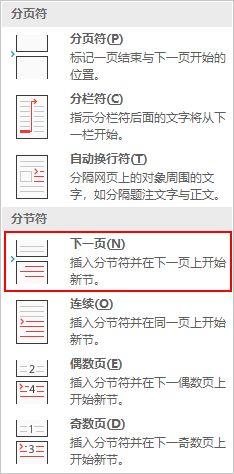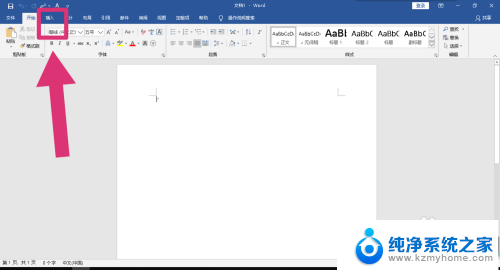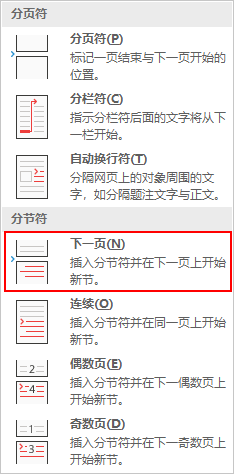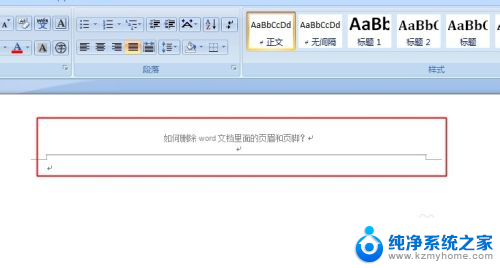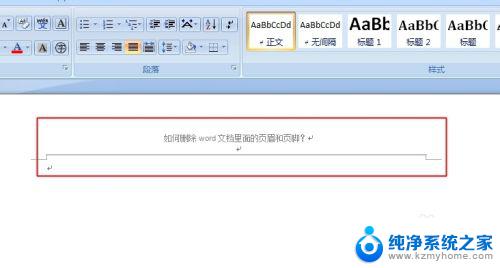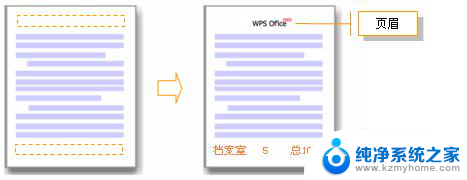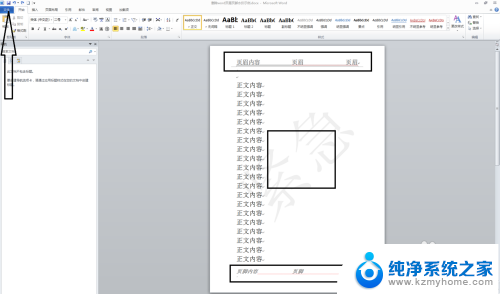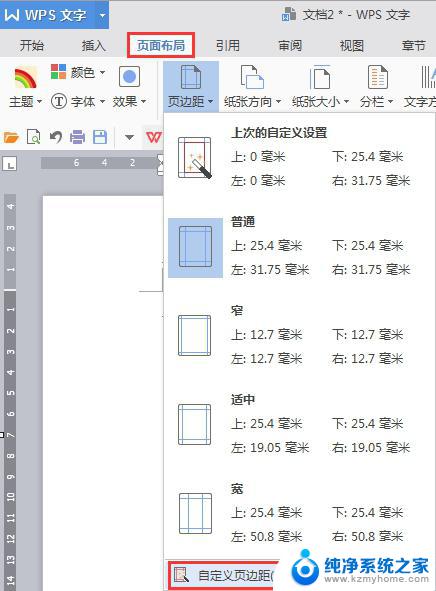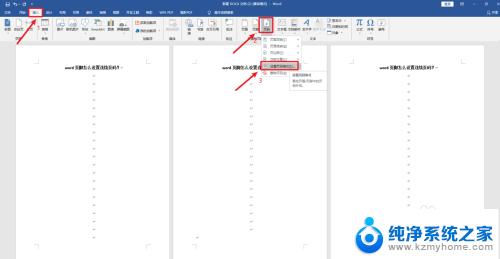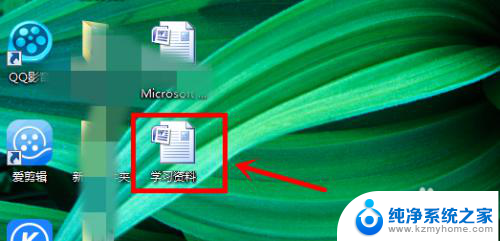如何在Word中设置页眉页脚
页眉页脚在word里怎么弄,在使用Word处理文档时,页眉和页脚是常用的排版元素之一,通过设置页眉和页脚,我们可以在文档的每一页上添加一些重要信息,如标题、作者、页码等。在Word中,设置页眉和页脚非常简单。只需在页面布局选项卡中点击页眉或页脚按钮,然后选择相应的格式,即可自动在文档中插入页眉和页脚。同时我们还可以在页眉和页脚中添加各种元素,如图片、表格、日期等,以使文档更加专业和个性化。通过合理设置页眉和页脚,我们能够提升文档的可读性和整体质量,为读者提供更好的阅读体验。
具体步骤:
1.打开一个word文档,在菜单栏里点击“视图”。在弹出的对话框中选择“页眉和页脚”,点击

2.这时在word文档中出现了页眉和页脚编辑窗口,点进去。当光标闪烁时就可以象编辑文档一样进行编辑了

3.页眉编辑:比如在页眉里加入公司LOGO、和公司缩写,再在页眉下端画一横线以显美观

4.在页脚处输入公司全称,再输入电话与传真,在页脚上端画一细横线

5.设置完后关闭页眉和页脚编辑条

6.再点击保存,看看页眉和页脚效果吧,不一样吧
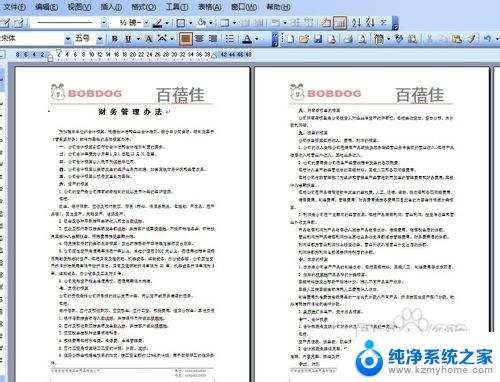
以上是Word中页眉页脚设置的全部内容,如果你遇到同样的问题,请按照我的方法处理,希望对大家有所帮助。